문서 목록
- 오류 49223을 수정하기 전에 디스크에서 데이터를 복구하세요.
- 방법 1. 외장 하드 드라이브를 수동으로 다시 마운트하기
- 방법 2. 검사/복구를 통해 com.apple.diskmanagement.disenter 오류 49223 수정하기
- 방법 3. 디스크 관리 Disenter 오류 49223을 수정하기 위해 드라이브 포맷
- 마무리
- com.apple.diskmanagement.disenter 오류 49223 FAQ
![]() 편집자 정보
편집자 정보
카메라 롤에 틱톡 동영상이 있으면 링크를 먼저 열지 않고도 좋아하는 동영상을 친구들과 직접 공유할 수 있습니다. 대부분의 경우 틱톡에는 동영상 다운로드 버튼이 내장되어 있어 원하는 동영상을 쉽게 저장할 수 있습니다. 그러나 다운로드 옵션을 항상 사용할 수 있는 것은 아닙니다. 일부 동영상은 다운로드를 직접 활성화하지 않습니다. 이 경우 틱톡 동영상을 카메라 롤에 저장하려면 몇 가지 단계가 더 필요합니다.
1부. 다운로드 버튼 없이 틱톡 동영상을 카메라 롤에 저장
작업을 완료하는 데 두 가지 옵션이 있습니다. 첫 번째 옵션은 화면 기록을 통한 것이지만 원하는 것이 아닐 수도 있는 모든 아이콘, 캡션 및 태그가 저장됩니다. 또 다른 옵션은 웹 기반 또는 모바일 기반(Android 및 iOS)인 타사 다운로더를 사용하는 것입니다. 그리고 여기, 틱톡 동영상을 저장하기 위해 다운로더 목록을 정리했습니다.
방법 1. SaveTok 사용하기
SaveTok은 iPhone 또는 iPad에 틱톡 동영상을 저장할 수 있는 모바일 앱입니다. 이 앱의 가장 큰 장점은 워터마크 없이 동영상을 다운로드할 수 있다는 것입니다. 시도해 보고 싶다면 iOS 기기에 다운로드하고 다음 단계에 따라 원하는 동영상을 캡처할 수 있습니다.
1단계. 틱톡으로 이동하여 다운로드하려는 동영상을 엽니다.
2단계. 공유 버튼을 클릭하여 동영상 URL 복사합니다.
3단계. SaveTok을 열고 "저장"을 클릭합니다.
4단계. 동영상을 다운로드될 때까지 잠시 기다립니다.
5단계. 다운로드한 틱톡 동영상을 카메라 롤로 내보냅니다.
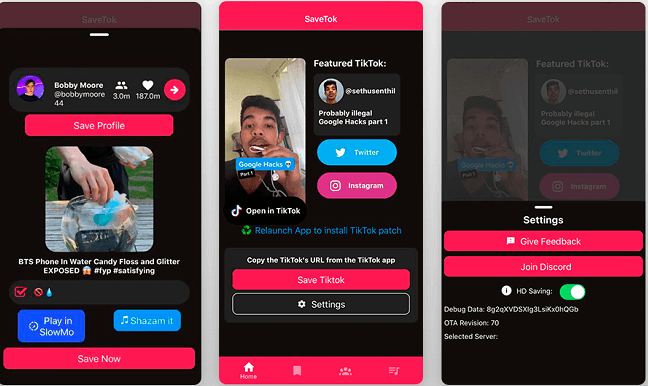
방법 2. 화면 녹화 기능 사용하기
앱 다운로드가 귀찮다면 iOS 11에서 가져온 화면 녹화 기능으로 직접 동영상을 캡처할 수 있습니다. 자세한 단계는 다음과 같습니다.
1단계. 틱톡으로 이동하여 다운로드하려는 동영상을 찾습니다.
2단계. 화면을 위로 스와이프하여 제어 센터를 불러오고 "녹화" 버튼을 탭합니다. 음성을 캡처하려면 마이크를 켤 수 있습니다.
3단계. 틱톡으로 이동하여 녹화하려는 동영상을 재생합니다.
4단계. 그러면 iPhone이 동영상 녹화를 시작합니다. 완료되면 "중지" 버튼을 누릅니다.
5단계. 그런 다음 카메라 롤을 열어 녹화된 동영상을 찾을 수 있습니다.
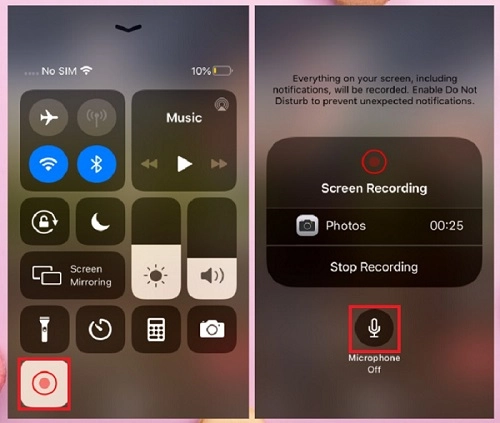
방법 3. SnapTik 사용
온라인 동영상 다운로더를 사용하여 동영상을 다운로드하는 것도 인기 있는 방법입니다. 많은 온라인 비디오 다운로더가 있으며 SnapTik은 최고의 옵션 중 하나입니다. 완전 무료이며 워터마크 없이 틱톡에서 동영상을 다운로드할 수 있습니다.
단계는 간단합니다. 검색 상자에 동영상 링크를 입력하기만 하면 번거로움 없이 동영상을 다운로드할 수 있습니다. 아래에서 자세한 단계를 확인하세요.
1단계. TikTok.com으로 이동하여 다운로드하려는 비디오를 찾습니다.
2단계. "공유" 버튼을 누르고 "링크 복사" 옵션을 선택합니다.
3단계. 웹 브라우저에서 SnapTik을 열고 URL을 다운로드 상자에 붙여넣습니다. 계속 진행하려면 "다운로드" 아이콘을 클릭하십시오.
4단계. 브라우저가 링크를 분석하고 동영상을 장치에 저장할 때까지 기다립니다.
2부. 다운로드 버튼을 사용하여 틱톡 동영상을 카메라 롤에 저장
동영상 다운로드 옵션을 사용할 수 있다면 일이 쉬울 수 있습니다. 이 경우 다음과 같은 간단한 단계에 따라 카메라 롤에 저장할 수 있습니다.
1단계. iPhone 또는 iPad에서 틱톡 앱을 엽니다.
2단계. 다운로드할 동영상을 찾습니다.
3단계. 화면 오른쪽 하단에 있는 화살표 아이콘을 누르고 " 동영상 저장"을 누릅니다.
4단계. 그러면 이 동영상을 카메라 롤에 저장됩니다.
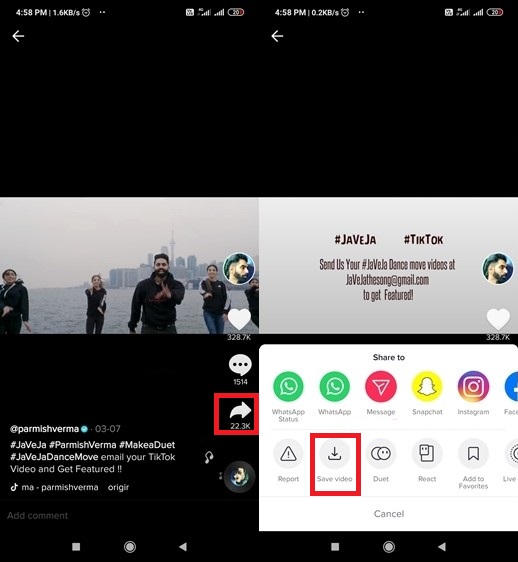
3부. EaseUS 동영상 다운로더로 틱톡 동영상을 카메라 롤에 저장
동영상 다운로드에 대한 수요가 증가함에 따라 다양한 비디오 다운로더가 시장에 등장하고 있습니다. 그리고 언젠가 틱톡 이외의 사이트에서 동영상을 다운로드해야 하는 경우를 대비하여 유명한 동영상 다운로더인 EaseUS 동영상 다운로더를 준비했습니다.
EaseUS 동영상 다운로더를 사용하면 한 번의 클릭으로 Twitter, Facebook, Instagram, YouTube 등 사이트의 동영상을 저장할 수 있습니다. 동영상을 다운로드하는 것 외에도 플레이어 및 변환기로 사용할 수 있으므로 이 프로그램 내에서 동영상을 재생하고 모든 동영상을 MP3로 변환할 수 있습니다. 한 번에 하나의 동영상만 저장할 수 있는 다른 동영상 다운로더와 달리 이 프로그램을 사용하면 동영상을 대량으로 저장할 수 있습니다.
카메라 롤에 동영상을 저장하려면 먼저 컴퓨터에서 동영상을 열린 다음에 링크를 복사하여 EaseUS 동영상 다운로더의 주소 표시줄에 붙여넣어야 합니다.
1단계:원하는 동영상의 URL을 복사한 후에 EaseUS 동영상 다운로더 프로그램의 검색창에 놓어주세요.
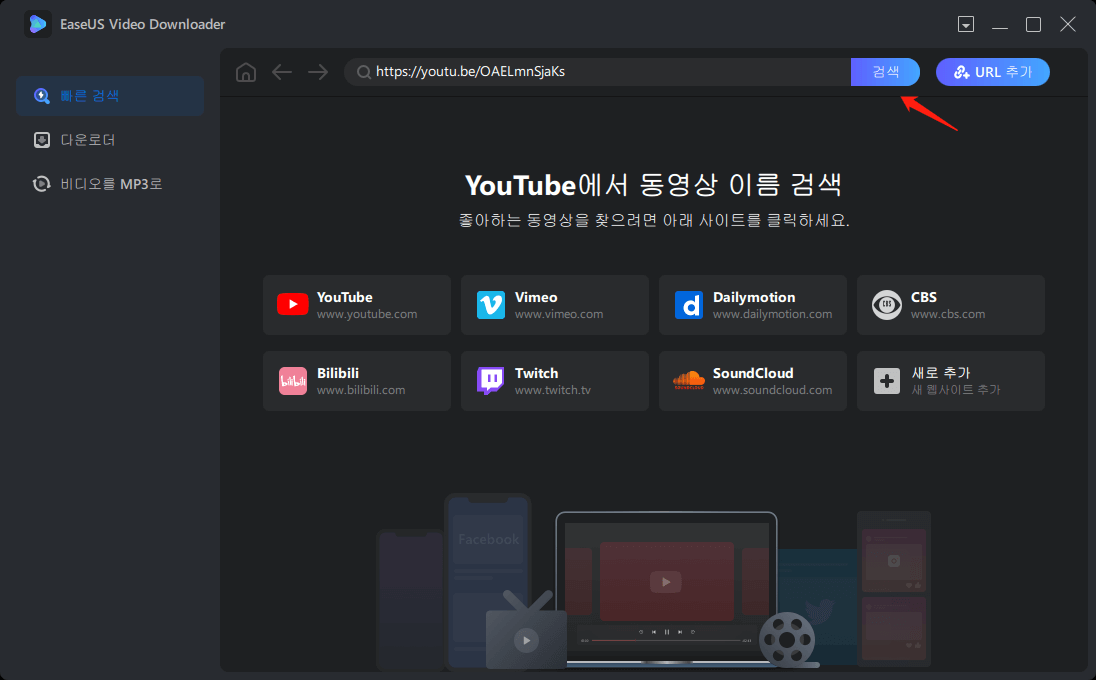
2단계:검색한 후에 원하는 동영상 파일 형식과 품질을 선택하고 "다운로드"를 클릭하십시오.
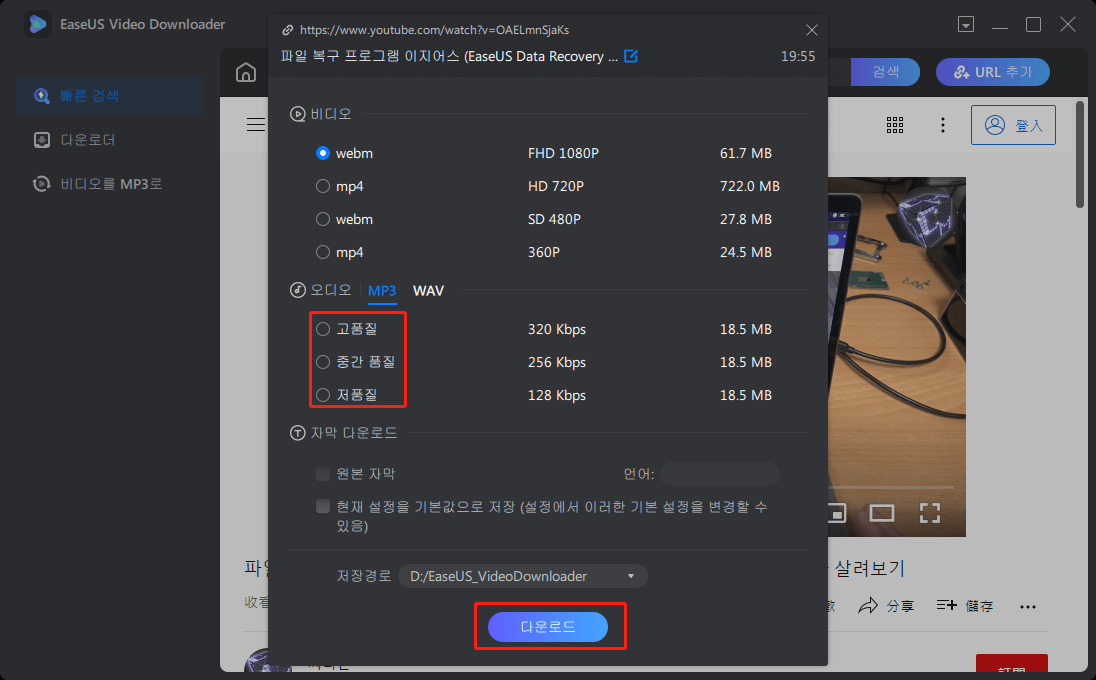
3단계.프로세스가 완료될 때까지 기다렸다가 동영상을 확인하세요. 다운로드 성공한후 동영상을 마음껏 감상하시면 됩니다.
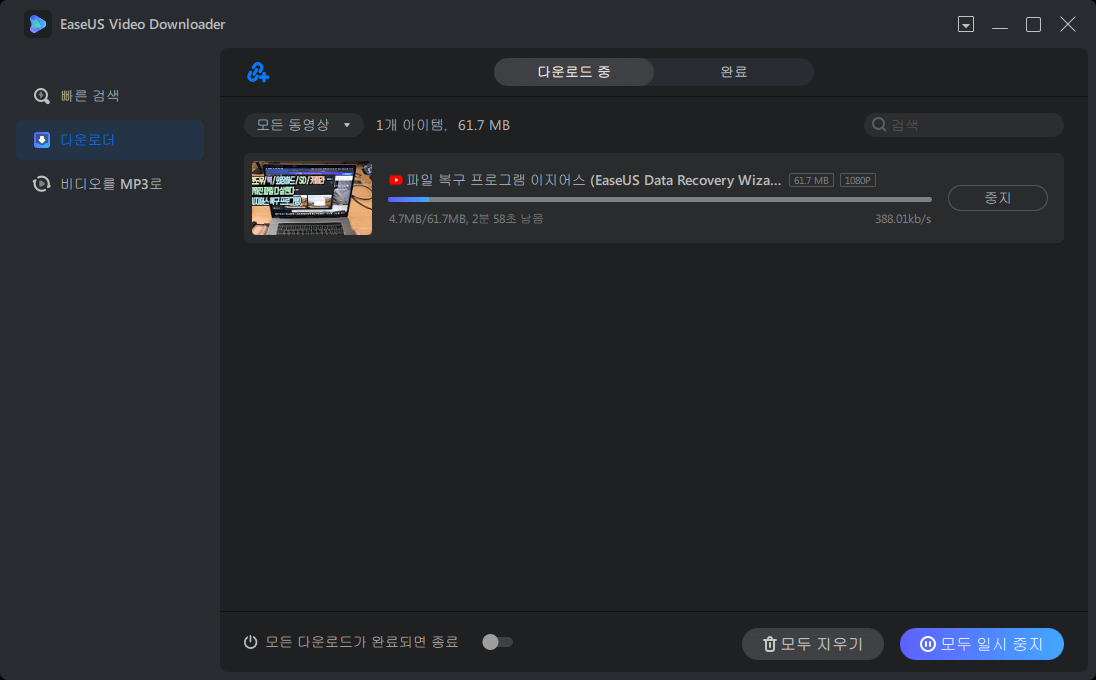
| ✍️면책조항:EaseUS는 저작권을 존중하며 불법 다운로드를 권장하지 않습니다. 다운로드가 합법적인 경우에만 EaseUS 소프트웨어를 사용하실 수 있습니다. 불법 다운로드 행위에 대한 책임은 본인에게 있습니다. 합법적인 방법으로만 소프트웨어를 사용해주세요. |
- Notice
- 이 가이드는 개인의 공정 사용만을 위해 작성되었습니다. EaseUS는 결코 YouTube와 협력하거나 제휴하지 않으며 어떠한 저작권 침해 행위도 옹호하지 않습니다. 사용하기 전에 저작권을 확인하시기 바랍니다.
마무리
이러한 방법 중 하나로 틱톡의 동영상을 카메라 롤에 쉽게 저장할 수 있습니다. 언젠가 다른 사이트의 동영상을 저장하고 싶다면 EaseUS 동영상 다운로더를 사용하면 틱톡을 포함하여 1000개 이상의 사이트에서 동영상을 다운로드할 수 있습니다. 다른 방법은 필요에 따라 선택할 수 있습니다.
관련 인기글
-
MP3Juices.cc 및 대체 음악 다운로더에서 무료 음악을 다운로드하는 방법
![author icon]() Yvette/May 27, 2024
Yvette/May 27, 2024 -
워터마크 없이 TikTok 동영상을 MP4로 변환하는 방법
![author icon]() Rose/May 27, 2024
Rose/May 27, 2024 -
Twitch VOD(다시 보기 및 클립) 컨텐츠를 다운로드하는 방법
![author icon]() Sue/May 27, 2024
Sue/May 27, 2024 -
윈도우에서 PC 용 페이스 북(Facebook) 동영상 무료 다운로드
![author icon]() Lily/May 27, 2024
Lily/May 27, 2024
